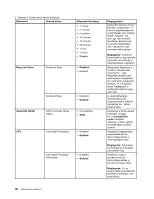Lenovo ThinkPad Edge E135 (Hungarian) User Guide - Page 111
A Startup menü, Menüelem, Almenü eleme, Választási lehetőség, Megjegyzések, Enabled
 |
View all Lenovo ThinkPad Edge E135 manuals
Add to My Manuals
Save this manual to your list of manuals |
Page 111 highlights
5. táblázat A Security menü elemei (folytatás) Menüelem Almenü eleme Anti-Theft Intel AT Module Activation Választási lehetőség • Disabled • Enabled • Permanently Disabled Computrace Module Activation • Disabled • Enabled • Permanently Disabled Megjegyzések Bekapcsolásával az UEFI BIOS felület aktiválhatja az Intel opcionális lopásgátló szolgáltatását, az Intel AT-modult. Megjegyzés: Ha az Intel AT-modul aktiválását Permanently Disabled értékre állítja, a beállítást többé nem fogja tudni engedélyezni. Megjegyzés: Ez az almenü AMD processzorral felszerelt modelleken nem használható. Bekapcsolásával az UEFI BIOS felület aktiválja a Computrace modult. A Computrace az Absolute Software opcionális megfigyelőszolgáltatása. Megjegyzés: Ha a Computrace modul aktiválását Permanently Disabled értékre állítja, a beállítást többé nem fogja tudni engedélyezni. A Startup menü Előfordulhat, hogy módosítania kell az indítási sorrendet a számítógépen. Ha például különböző eszközökön más-más operációs rendszer van telepítve, a rendszerindítást bármelyikre beállíthatja. Figyelem: Az indítási sorrend módosítását követően, különösen vigyázzon, hogy másolási, mentési vagy formázási műveletnél ne rossz eszközt adjon meg. A rossz eszköz megadása esetén adatait és programjait a rendszer törölheti vagy felülírhatja. Figyelem: BitLocker® meghajtó-titkosítás használata esetén nem ajánlott módosítani az indítási sorrendet. A BitLocker meghajtó-titkosítás észleli az indítási sorrend módosítását és letiltja a rendszerindítást. Az indítási sorrend módosítása A Startup elem kijelölése a Boot almenü megjelenítéséhez. Az indítási sorrend módosításához tegye a következőket: 1. Jelölje ki a Boot lehetőséget, majd nyomja meg az Entert. A Boot almenüben meghatározhatja a számítógép bekapcsolásakor alkalmazott indítási sorrendet. Részletek: „A Boot almenü" oldalszám: 96 2. Jelölje ki az eszközt, amelyet elsőnek szeretne elindítani. 3. A módosítások mentéséhez és a rendszer újraindításához nyomja meg az Fn+F10 billentyűkombinációt. 7. fejezet . Részletes konfigurálás 95